これらの優れたChromeアドオンでChromebookをパワーアップ
Chromeウェブストアから無料で入手できるブラウザ拡張機能を追加することで、Chromebookを仮想的なパワーハウスに変えることができます。インターネットをくまなく検索して、Chromebookに最適なChrome拡張機能を見つけました。
同じChromebookで、共存できないアドオンもあります。たとえば、Chromeの新規タブページを変更する拡張機能を2つインストールすると、一方の拡張機能がもう一方の拡張機能を上書きします。
01 22件中メールを確認:Checker Plus for Gmail
Gmailにアクセスせずにメールを管理します。
邪魔しないモードをサポートしています。
カスタマイズオプション。
Chromeに含まれていません。
Googleの自動アップデートを許可する必要があります。
ショートカットキーが期待通りに機能しない場合があります。
Checker Plusが5段階評価でほぼ5を獲得し、100万人以上のユーザーがいるのには理由があります。Chromeブラウザ用の完璧なGmailコンパニオンです。
このChrome拡張機能は、ユーザーがメールをチェックする手間を省きます。未読のメールの件数がブラウザの上部に表示されます。それをクリックすると、Gmailのウェブページ全体を開かずにすべてのメールを確認できます。
03 22件中スクリーンショットをキャプチャ:FireShot
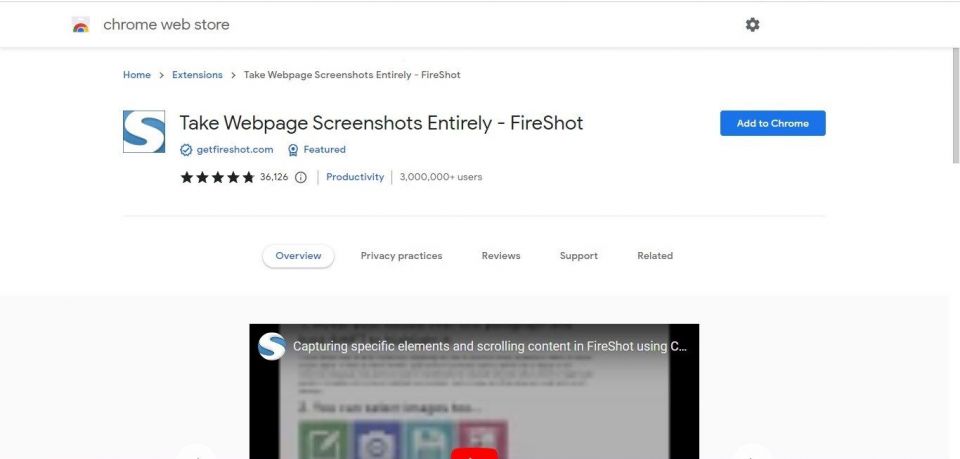 気に入った点
気に入った点ページ全体またはページの選択した領域をキャプチャします。
PNG、JPG、またはPDFとして保存します。
画像をメールで送信できます。
印刷ボタンで簡単に印刷できます。
FireShotを実行するためのカスタムホットキーを設定します。
スクリーンショットをメールで送信する場合、Gmailのみがサポートされています。
注釈と他のプログラムにエクスポートするオプションには、プロ版が必要です。
Chromebookユーザーが利用できる最も強力なスクリーンショットツールの1つがFireShotです。このGoogle Chromeアドオンを使用すると、ウェブページ全体を画像ファイルとしてキャプチャして保存できます。
Googleは最近、Chrome OSのクイック設定メニューで利用できる新しいスクリーンキャプチャツールを導入しました。保存されたスクリーンショットと録画は、Toteという新しい領域に保存されます。これにより、FireShot拡張機能は、追加機能が気に入らない限り、少し冗長になる可能性があります。
05 22件中マウスでChromeを制御:CrxMouse Chromeジェスチャー
簡単なウェブページのナビゲーション。
完全にカスタマイズ可能なジェスチャー。
別のブラウザの構成情報をエクスポートします。
スパイウェアを報告するユーザーもいます。
場合によっては、操作が完了する前に操作が終了します。
学習曲線。
ロッカーやホイールジェスチャーなどのサブカテゴリに分類されることもあるマウスジェスチャーを使用すると、マウスの動きやクリック、またはその組み合わせで、ブラウザで事実上あらゆる操作を実行できます。
現在のサイトの更新、別のタブへの移動、ページの上部または下部へのスクロール、その他の日常的な操作やあまり一般的ではない操作など、CrxMouse拡張機能を使用すると、これらの操作を素早く簡単にジェスチャーで実行できます。
07 22件中最高のデジタルノートブック:Evernote Web Clipper
ページ全体または選択したテキストをクリップします。
ページ全体をクリップする代わりに画像のスクリーンショットを撮ることができます。
キーボードショートカットをサポートしています。
時折ハングします。
保存にバグが発生することがあります。
複数のハイライトカラーのオプションがありません。
Evernoteサービスを使用すると、メモ、リスト、写真、記事、その他のドキュメントを1つの集中場所で管理する仮想ワークスペースを維持できます。
Evernote Web Clipper拡張機能を使用すると、Chromebookブラウザから記事、画像、その他のウェブページコンテンツを簡単にクリップできます。コンテンツはEvernoteワークスペースに保存されるか、Work Chat機能を使用して他のユーザーとすぐにノートを共有できます。
09 22件中ダウンロードの進行状況を監視:ダウンロード
ダウンロードを効率化します。
簡単なショートカット。
ユーザーフレンドリー。
気に入らない点カスタマイズできません。
機能が限定されています。
Chromeのダウンロードバーを無効にすることができません。
動画を自動的にワイドに設定できます。
マウスまたはタッチジェスチャーで制御します。
動画フィルターをサポートします。
オプションが多すぎてわかりにくい場合があります。
学習曲線。
ポップアップが煩わしい場合があります。
Chromeのメモリを節約します。
Chromeを起動したときに開くことができます。
他のChromeインスタンスとは独立して使用します。
開いているタブをバックアップしません。
ページの場所は保存されません。
サポートが限定されています。
ズーム倍率を設定します。
Webサイトを安全リストに入れることができます。
いくつかの高度なオプション。
すべてのサイトで機能するわけではありません。
サポートされているサイトの画像の中には、拡大されないものがあります。
GIFに問題が発生することがあります。
フィルターをサポートしています。
記事を読んだか読んでいないかをマークします。
iOSとAndroidで動作します。
拡張機能のポップアウトにサムネイルが表示されません。
最新のアイテムを含むサイドバーはありません。
ダークモードはプレミアムです。
ビジュアルブックマークを提供します。
最近閉じたタブを表示できます。
調整するオプションがたくさんあります。
設定が直感的ではありません。
バグが発生することがあります。
背景はカスタマイズできません。
さまざまなWebサイトで動作します。
サイトごとに調整します。
自動的に暗くします。
スパムを報告するユーザーもいます。
すべての動画サイトと互換性があるわけではありません。
アドレスバーを暗くすることができません。
最もわかりやすいGoogle Chrome拡張機能の1つであるDownloadsは、開発者が単一のタスクを達成し、その目標を達成するという完璧な例です。
ここでは目新しいものはありません。Chromeブラウザに追加されたボタンのみで、新しいタブにダウンロードしたファイルのリストが開きます。
11 22件中YouTubeのインターフェースをカスタマイズ:Magic Actions for YouTube
Magic Actions拡張機能は、YouTubeが提供してほしいすべての機能を追加するだけでなく、数十の美しいテーマや昼と夜の表示のためのさまざまなモードを含むWebサイトのインターフェースを強化するという素晴らしい仕事をしてくれます。
頻繁に更新され、何百万ものChromeユーザーが使用しているMagic Actions for YouTubeは、Chromebook拡張機能ライブラリに大幅に追加されます。
13 22件中Chromeタブを整理:OneTab
OneTabは、開いているすべてのタブを1つのタブに集めることで、Chromeの使用量を削減する最も簡単な方法です。
タブが1つの領域に統合されると、タブを開くことはできますが、Chromeはこれらの統合されたタブを通常のタブとして認識しないため、個々のタブで開いているときほどメモリを消費しません。
15 22件中マウスで拡大:Hover Zoom+
本当に小さな画像もあります。それがHover Zoom+が優れているところです。このChrome拡張機能をインストールすると、画像の上にマウスを置くとすぐに大きなバージョンが表示されます。
17 22件中最高のRSSリーダー:RSS Feed Reader
できるだけ多くのコンテンツを消化したい場合は、このようなRSSリーダーが必要です。RSS Feed Readerは、Chromeの上部から新しいフィードを知らせてくれるので、お気に入りのWebサイトで何が起こっているかを常に知ることができます。
19 22件中ホームページをカスタマイズ:Speed Dial
Operaブラウザのファンなら、このChrome拡張機能の名前を認識しているかもしれません。その機能セットは似ています。Speed Dialを使用すると、ブラウザの「新しいタブ」ページをさまざまな方法でカスタマイズできます。
21 22件中動画を明るくする:Turn Off the Lights
このChromebook拡張機能を使用すると、テキストやその他のコンテンツなど、ページの外側の領域を暗くすることで、ブラウザで動画をより簡単に視聴し、動画に集中できます。この視覚効果は、ツールバーのランプボタンからオンとオフを切り替えることができます。
メイン機能に加えて、このChrome拡張機能は、雰囲気照明、目の保護、フラッシュ検出など、他のカスタマイズ可能なオプションも提供します。
コメントする